Page 1
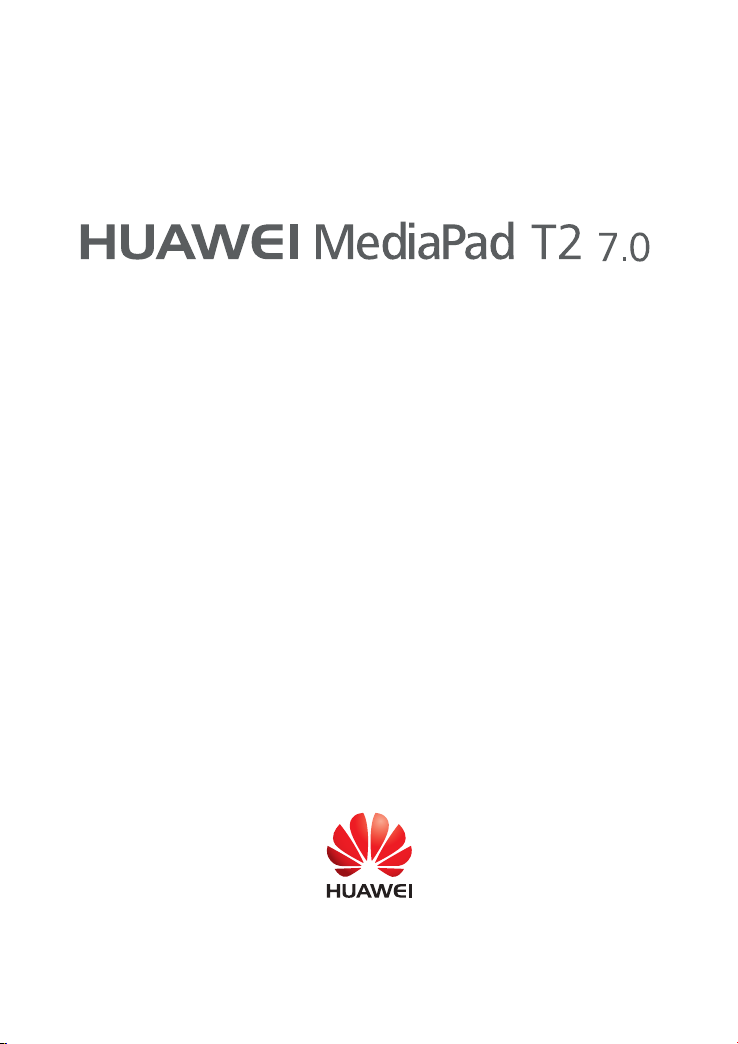
Руководство пользователя
EMUI 4.0
Page 2
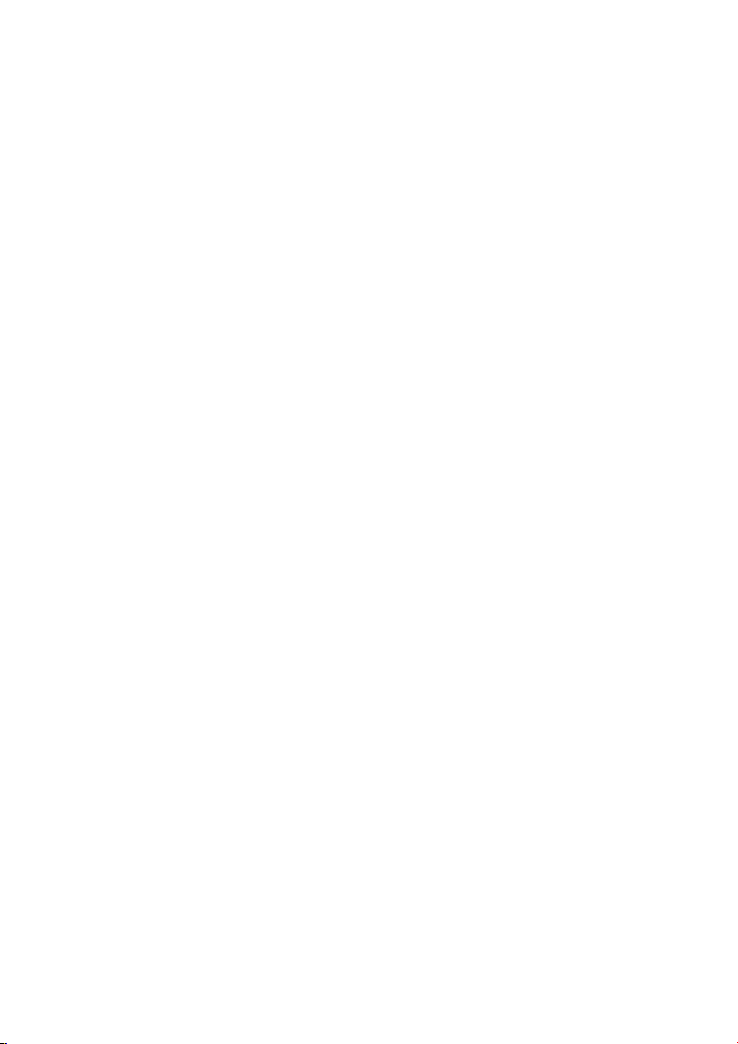
1 Об этом документе ........................................................ 1
2 Начало работы ............................................................... 2
Блокировка и разблокировка экрана ............................................ 2
Уведомления и значки состояния ................................................. 2
Кнопки ............................................................................................. 3
Советы по работе с рабочим экраном ......................................... 3
3 Ввод текста ..................................................................... 5
Редактирование текста ................................................................. 5
Выбор метода ввода...................................................................... 5
4 Сетевое соединение ..................................................... 6
Подключение к сети Wi-Fi ............................................................. 6
Подключение к сети Wi-Fi с помощью WPS ................................. 6
Включение мобильной передачи данных .................................... 6
5 Доступ в Интернет ......................................................... 7
Точка доступа Wi-Fi ....................................................................... 7
USB-модем ..................................................................................... 7
Bluetooth-модем ............................................................................. 7
6 Контакты ......................................................................... 9
Создание контакта ......................................................................... 9
Синхронизация контактов ............................................................. 9
Импорт контактов .......................................................................... 9
Сохранение резервной копии контактов .................................... 10
Отправка контактов ..................................................................... 10
7 Вызовы ......................................................................... 11
Экстренные вызовы..................................................................... 11
Конференц-вызовы ..................................................................... 11
Добавление неизвестного номера в список контактов ............. 11
Удаление записей из списка вызовов ........................................ 12
8 SMS/MMS ....................................................................... 13
Поиск сообщения ......................................................................... 13
Настройка сообщений ................................................................. 13
9 Управление приложениями ....................................... 14
Установка приложений ................................................................ 14
Удаление и отправка приложения .............................................. 14
Page 3
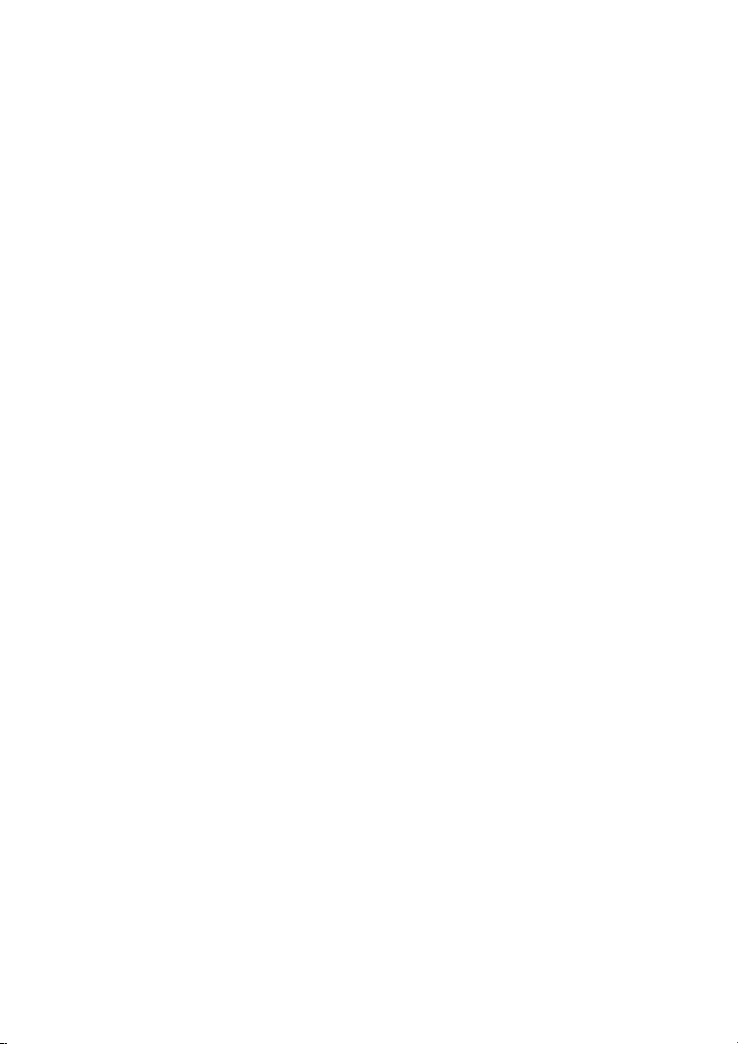
10 Мультимедиа .............................................................. 15
Импорт фото ................................................................................ 15
Просмотр фото или видео .......................................................... 15
Отправка фото или видео ........................................................... 16
11 Персональные настройки ........................................ 17
Изменение темы .......................................................................... 17
Добавление виджетов на рабочий экран ................................... 17
Настройка мелодии вызова ........................................................ 17
Настройка размера шрифта ....................................................... 18
Настройка яркости экрана .......................................................... 18
Настройка папки Личное ............................................................. 18
12 Отправка файлов ...................................................... 19
Отправка файлов по Wi-Fi Direct ................................................ 19
Отправка файлов по Bluetooth ................................................... 19
Копирование файлов с ПК .......................................................... 19
13 Настройки ................................................................... 21
Переход в спящий режим ............................................................ 21
Блокировка экрана ...................................................................... 21
Регулировка громкости ................................................................ 21
Включение режима энергосбережения ...................................... 21
Проверка состояния памяти ....................................................... 21
Настройка времени и даты ......................................................... 22
Форматирование карты microSD ................................................ 22
Восстановление заводских настроек ......................................... 22
Обновление HUAWEI MediaPad T2 7.0 ...................................... 22
14 Личные данные и их безопасность ........................ 24
15 Уведомления .............................................................. 25
Page 4
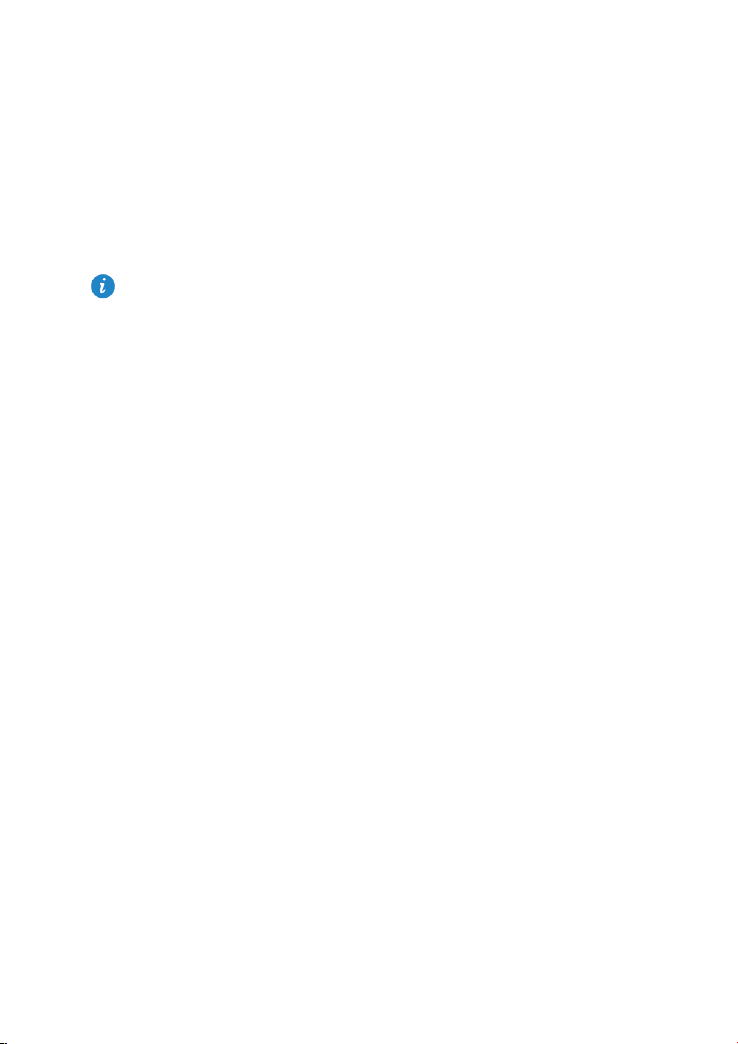
1 Об этом документе
Благодарим за выбор планшетного ПК HUAWEI MediaPad T2 7.0!
В данном документе описываются функции и характеристики планшетного ПК
HUAWEI MediaPad T2 7.0 с интерфейсом EMUI 4.0.
На всех рисунках в данном документе отображается тема Spectrum(magazine)
интерфейса планшетного ПК. Для лучшего понимания инструкций, приведенных в
данном руководстве, выберите на Вашем планшетном ПК тему Spectrum(magazine).
Более подробную информацию см. в разделе Изменение темы.
Функции планшетного ПК зависят от модели и региона.
1
Page 5
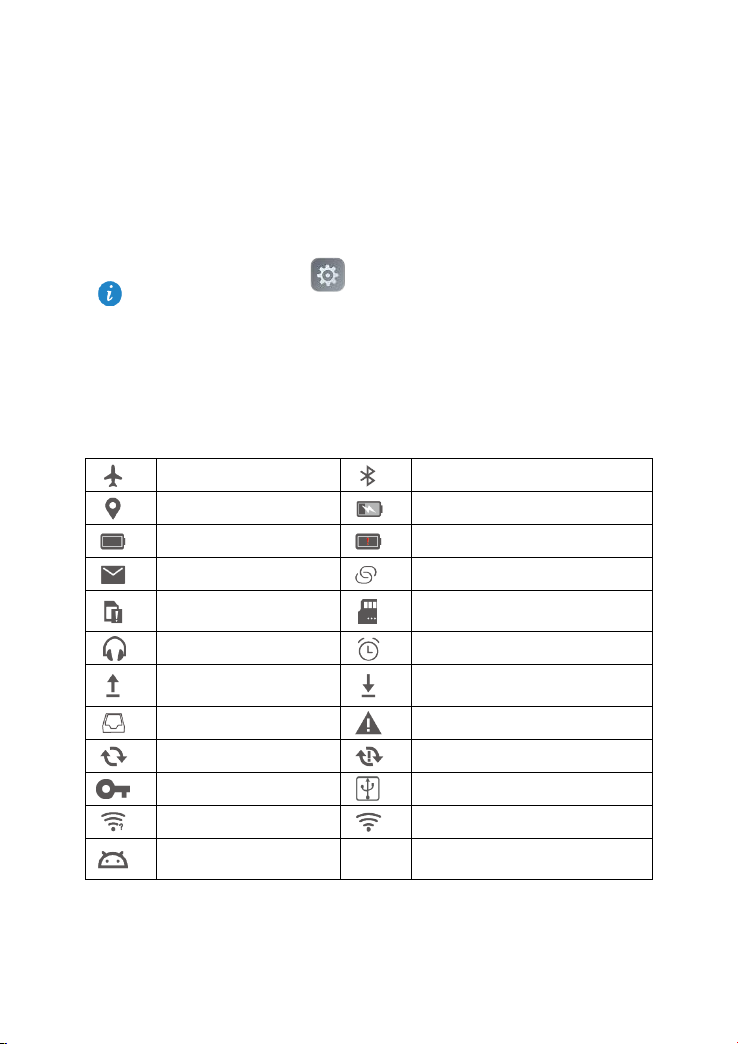
2 Начало работы
и выберите
Блокировка и разблокировка экрана
Блокировка экрана: Если HUAWEI MediaPad T2 7.0 не используется в течение
определенного времени, экран блокируется автоматически. Можно также
заблокировать экран, нажав на кнопку питания.
На рабочем экране нажмите Настройки > Экран > Спящий режим
параметры времени.
Разблокировка экрана: Нажмите на кнопку питания, чтобы активировать экран.
Проведите пальцем в указанном на экране направлении, чтобы разблокировать его.
Уведомления и значки состояния
На панели уведомлений и в строке состояния отображаются значки, информирующие
Вас о статусе работы Вашего HUAWEI MediaPad T2 7.0.
Режим полета
Используется GPS
Батарея заряжена
Новое эл. письмо
SIM-карта не
установлена
Подключены наушники
Выгрузка или отправка
файлов
Память переполнена
Синхронизация данных
Подключено к VPN
Доступна сеть Wi-Fi
Включена отладка по
USB
Включен Bluetooth
Идет зарядка
Низкий уровень заряда батареи
Включена точка доступа Wi-Fi
Подготовка карты microSD
Включен будильник
Загрузка или прием файлов
Ошибка системы
Сбой синхронизации
Включен режим USB-модема
Подключено к сети Wi-Fi
2
Page 6
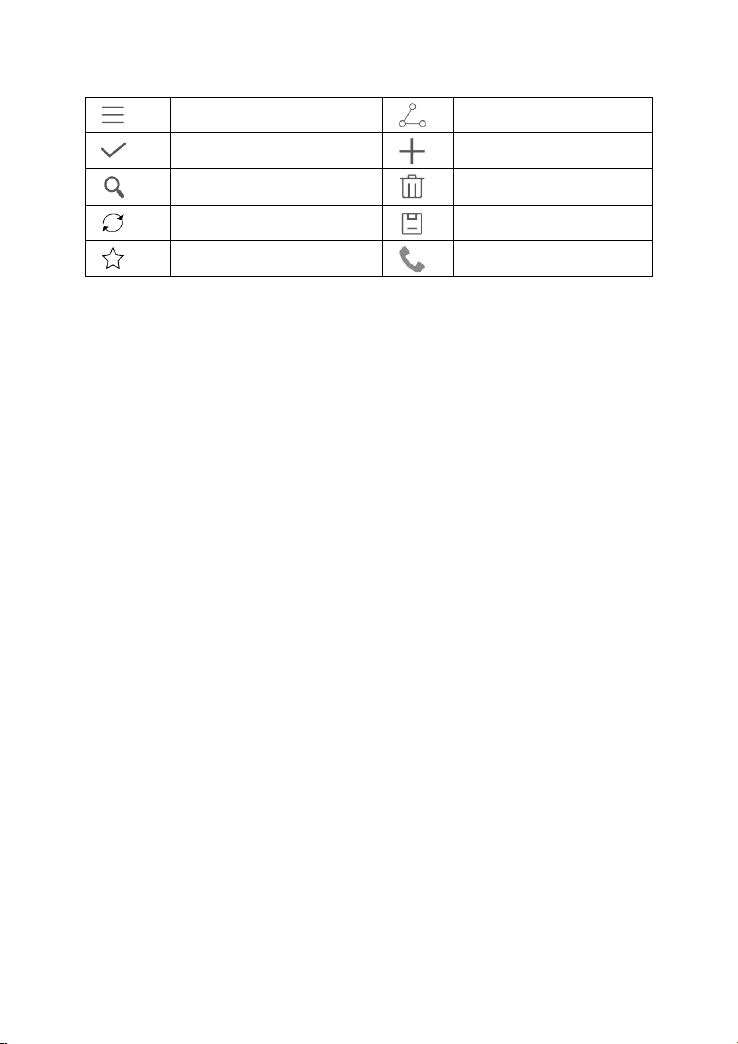
Кнопки
Еще
Готово
Поиск
Обновить
Избранное
Отправить
Добавить
Удалить
Сохранить
Вызов
Советы по работе с рабочим экраном
Чтобы открыть приложение: На рабочем экране нажмите на значок
соответствующего приложения.
Чтобы перемещаться между окнами рабочего экрана: На рабочем экране
проведите пальцем вправо или влево.
Персональная настройка рабочего экрана: На рабочем экране нажмите и
удерживайте пустую область или сведите два пальца вместе, чтобы настроить
обои, виджеты и другие параметры.
Открытие панели значков и уведомлений: Проведите пальцем вниз по строке
состояния, чтобы открыть панель уведомлений. Проведите пальцем вправо или
влево для переключения между вкладками уведомлений и значков.
3
Page 7
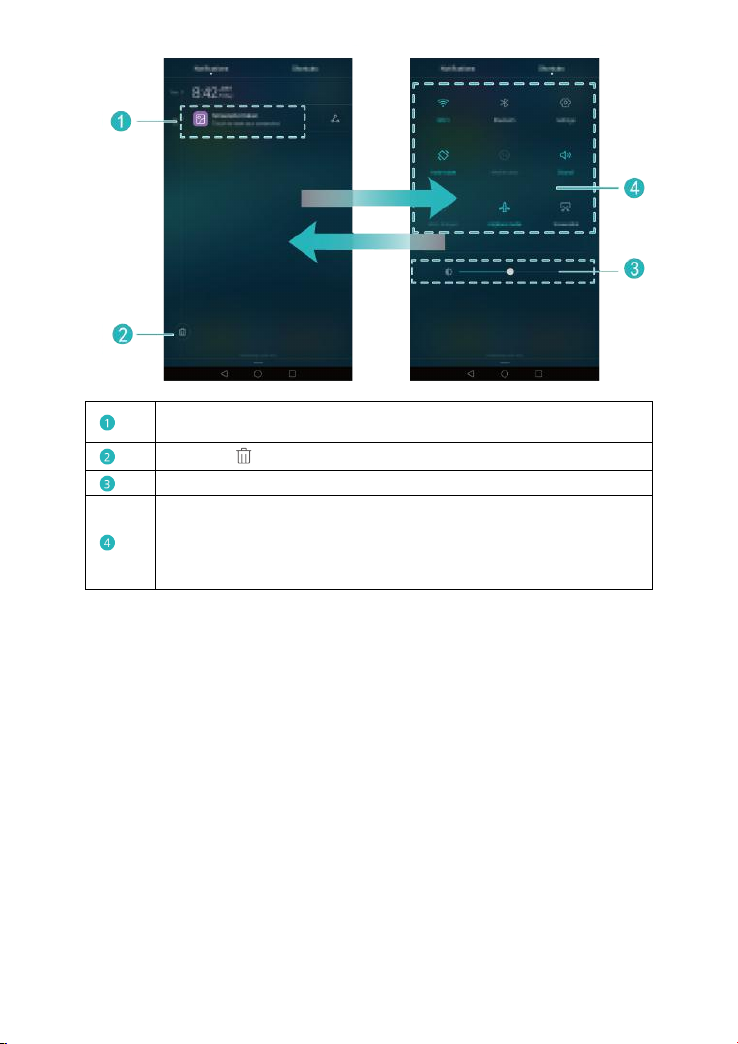
Нажмите на уведомление, чтобы посмотреть подробную информацию.
Проведите пальцем вправо или влево, чтобы удалить уведомление.
Нажмите
Перетащите ползунок, чтобы изменить настройку яркости экрана.
Нажимайте на значки на панели уведомлений, чтобы включить или
выключить соответствующие функции. Нажмите и удерживайте значок,
чтобы перейти на экран настроек соответствующей функции.
Проведите вниз по списку значков, нажмите на кнопку Редактировать,
чтобы изменить порядок расположения значков.
, чтобы удалить все уведомления.
4
Page 8

3 Ввод текста
В Вашем HUAWEI MediaPad T2 7.0 предустановлено несколько методов ввода. Вы
можете быстро ввести текст с помощью экранной клавиатуры.
Нажмите на поле ввода текста, чтобы открыть экранную клавиатуру.
По завершении ввода текста нажмите , чтобы скрыть экранную клавиатуру.
Редактирование текста
Вы можете копировать, вырезать и вставлять текст.
Выбор текста: Нажмите и удерживайте текстовое поле, пока не появятся значки
и . Отметьте значками и границы текста, который хотите
изменить, или нажмите Выбрать все, чтобы выбрать весь текст.
Копирование текста: Выбрав текст, нажмите Копировать.
Вырезание текста: Выбрав текст, нажмите Вырезать.
Вставка текста: Нажмите на поле, куда хотите вставить текст (чтобы переместить
место вставки, перетащите значок
скопированный или вырезанный текст.
Выбор метода ввода
HUAWEI MediaPad T2 7.0 поддерживает несколько методов ввода. Вы можете
выбрать любой понравившийся Вам метод ввода.
1. На экране редактирования текста нажмите на текстовое поле, чтобы открыть
экранную клавиатуру.
2. Откройте панель уведомлений.
3. На панели уведомлений нажмите на поле Выберите способ ввода.
4. В появившемся меню опций выберите метод ввода.
) и нажмите Вставить, чтобы вставить
5
Page 9

4 Сетевое соединение
Подключение к сети Wi-Fi
Если одновременно доступны сеть Wi-Fi и мобильная сеть передачи данных,
HUAWEI MediaPad T2 7.0 по умолчанию подключится к сети Wi-Fi. При отключении
сети Wi-Fi Ваш HUAWEI MediaPad T2 7.0 автоматически подключится к мобильной
сети.
1. На рабочем экране нажмите Настройки > Wi-Fi.
2. Переведите переключатель Wi-Fi в положение
HUAWEI MediaPad T2 7.0 начнет поиск доступных сетей Wi-Fi.
3. Выберите сеть Wi-Fi и следуйте инструкциям на экране.
Чтобы подключиться к сети Wi-Fi, имя (SSID) которой скрыто, нажмите Добавить
сеть в списке сетей Wi-Fi, затем введите необходимую информацию, следуя
инструкциям на экране, и подключитесь к этой сети.
Ваш HUAWEI MediaPad T2 7.0 расходует больше энергии при включенной сети Wi-Fi.
Поэтому выключайте сеть Wi-Fi, когда не используете ее.
Подключение к сети Wi-Fi с помощью WPS
Если используемый беспроводной роутер поддерживает функцию WPS, Вы сможете
быстро подключиться к сети Wi-Fi с помощью WPS.
, чтобы включить Wi-Fi.
1. На рабочем экране нажмите
2. Переведите переключатель Wi-Fi в положение
3. Нажмите
кода для WPS-соединения и, следуя инструкциям на экране, выполните
настройки на беспроводном роутере.
> расширенные настройки > WPS-соединение или Ввод PIN-
Настройки > Wi-Fi.
, чтобы включить Wi-Fi.
Включение мобильной передачи данных
Использование услуги мобильной передачи данных может привести к
дополнительным расходам. За подробной информацией обращайтесь к Вашему
провайдеру услуг.
1. На рабочем экране нажмите
2. Перетащите переключатель Моб. передача данных в положение
включите мобильную передачу данных.
Настройки > Ещё > Мобильная сеть.
6
и
Page 10

5 Доступ в Интернет
Вы можете с помощью Вашего HUAWEI MediaPad T2 7.0 предоставлять другим
беспроводным устройствам доступ в Интернет.
Точка доступа Wi-Fi
Вы можете настроить Ваш HUAWEI MediaPad T2 7.0 как точку доступа Wi-Fi.
Перед включением этой функции включите передачу данных на HUAWEI MediaPad T2
7.0. Более подробную информацию см. в разделе Включение мобильной передачи
данных.
Когда другие устройства подключаются к Интернету через HUAWEI MediaPad T2 7.0,
расходуется трафик Вашего HUAWEI MediaPad T2 7.0.
1. На рабочем экране нажмите
2. Нажмите Ещё > Режим модема > Точка доступа Wi-Fi.
3. Переместите переключатель в положение
Fi.
4. Нажмите Настроить точку Wi-Fi и, следуя инструкциям на экране, введите
необходимую информацию, например имя и пароль сети Wi-Fi.
После настройки точки доступа Wi-Fi на HUAWEI MediaPad T2 7.0 другие Wi-Fiустройства смогут подключиться к этой точке доступа.
Настройки.
, чтобы включить точку доступа Wi-
USB-модем
Вы можете использовать Ваш HUAWEI MediaPad T2 7.0 как USB-модем.
1. Подключите HUAWEI MediaPad T2 7.0 к ПК с помощью USB-кабеля, входящего в
комплект поставки HUAWEI MediaPad T2 7.0.
2. На рабочем экране нажмите
3. Нажмите USB-модем, чтобы предоставить ПК доступ в Интернет, используя
мобильную передачу данных Вашего устройства.
После установления соединения компьютер сможет подключаться к сети Интернет.
Вы не можете одновременно использовать HUAWEI MediaPad T2 7.0 как USB-модем
и USB-накопитель.
Настройки > Ещё > Режим модема.
Bluetooth-модем
Вы можете использовать HUAWEI MediaPad T2 7.0 в качестве Bluetooth-модема.
1. На рабочем экране нажмите
2. Нажмите Bluetooth-модем, чтобы включить режим Bluetooth-модема.
Настройки > Ещё > Режим модема.
7
Page 11

3. Включите Bluetooth на другом устройстве и сопрягите с ним HUAWEI MediaPad T2
7.0.
8
Page 12

6 Контакты
Создание контакта
1. На рабочем экране нажмите Контакты, чтобы открыть список контактов.
2. Нажмите
Если это первый контакт, который Вы создаете на устройстве, Ваш HUAWEI
MediaPad предложит выбрать аккаунт, в котором будет сохранен этот контакт. В
следующий раз новые контакты будут по умолчанию сохранятся в том же аккаунте.
Аккаунт, в котором сохраняются контакты, отображается на экране новых контактов.
Чтобы сменить аккаунт, нажмите на него.
3. Введите всю необходимую информацию, например, имя контакта, номер телефона
и адрес электронной почты.
4. Нажмите Добавить поле, чтобы ввести дополнительную информацию.
5. Нажмите
Синхронизация контактов
Вы можете синхронизировать контакты из аккаунтов Gmail и Exchange с Вашим
HUAWEI MediaPad T2 7.0 и наоборот.
.
.
1. На рабочем экране нажмите
2. Выберите аккаунт, который хотите синхронизировать.
3. Переведите переключатель функции контакты в
Если аккаунт, информацию которого необходимо синхронизировать, не был добавлен
в HUAWEI MediaPad T2 7.0, нажмите Добавить аккаунт и добавьте аккаунт, следуя
инструкциям на экране. После добавления аккаунта HUAWEI MediaPad T2 7.0
выполнит автоматическую синхронизацию с этим аккаунтом.
Настройки > Аккаунты.
положение
Импорт контактов
Можно импортировать контакты с карт microSIM или microSD на Ваш HUAWEI
MediaPad T2 7.0, а также использовать функцию Wi-Fi Direct для импорта контактов с
других устройств на Ваш HUAWEI MediaPad T2 7.0.
1. На рабочем экране нажмите
2. Нажмите
3. Выберите способ импорта, затем следуйте инструкциям на экране.
> Импорт/экспорт.
Контакты, чтобы отобразить список контактов.
9
.
Page 13

Сохранение резервной копии контактов
Вы можете сохранить резервную копию контактов на карте microSD.
1. На рабочем экране нажмите
2. Нажмите
3. Нажмите Экспорт на накопитель.
> Импорт/экспорт.
Контакты, чтобы открыть список контактов.
Отправка контактов
Вы можете отправлять контакты с HUAWEI MediaPad T2 7.0 Вашим друзьям по эл.
почте, Bluetooth и другими способами.
1. На рабочем экране нажмите
2. В списке контактов:
Выберите контакт, который хотите отправить, и нажмите > Отправить.
Нажмите > Импорт/экспорт > Отправить, выберите контакты, которые
хотите отправить, и нажмите
3. В появившемся диалоговом окне выберите способ отправки и следуйте
инструкциям на экране.
Контакты.
.
10
Page 14

7 Вызовы
Экстренные вызовы
В случае чрезвычайной ситуации Вы можете позвонить по номеру экстренной службы
даже без SIM-карты. При этом Вы обязательно должны находиться в зоне покрытия
сети.
1. На рабочем экране нажмите
2. Введите номер экстренной службы и нажмите
Успешное выполнение экстренных вызовов зависит от качества сотовой сети,
окружающих условий, политики провайдера услуг, а также местных законов и
положений. В экстренных ситуациях не стоит полагаться исключительно на Ваш
HUAWEI MediaPad T2 7.0.
Телефон.
.
Конференц-вызовы
С Вашим HUAWEI MediaPad T2 7.0 очень удобно выполнять конференц-вызовы.
Перед выполнением конференц-вызова убедитесь, что у Вас подключена услуга
конференц-связи. За подробной информацией обращайтесь к Вашему провайдеру
услуг.
1. Позвоните первому участнику разговора.
2. После установления соединения нажмите
участнику разговора. Первый участник будет переведен в режим ожидания.
3. После установления соединения со вторым участником нажмите
включить конференц-связь.
4. Для добавления других участников повторите шаги 2 и 3.
По окончании разговора нажмите
, чтобы завершить конференц-вызов.
> и позвоните второму
, чтобы
Добавление неизвестного номера в список контактов
1. На рабочем экране нажмите Телефон.
2. В списке вызовов нажмите на значок
3. Нажмите
или .
рядом с неизвестным номером.
11
Page 15

Удаление записей из списка вызовов
Чтобы удалить одну запись из списка вызовов: На экране Телефон нажмите и
удерживайте запись списка вызовов. В отобразившемся меню опций нажмите
Удалить запись.
Чтобы удалить несколько или все записи в списке вызовов: На экране Телефон
нажмите
Поставьте флажок в поле Выбрать все и нажмите , чтобы удалить все записи
списка вызовов.
Выберите одну или несколько записей в списке вызовов и нажмите , чтобы
удалить их.
> Очистить список вызовов.
12
Page 16

8 SMS/MMS
Поиск сообщения
С помощью этой функции Вы всегда сможете найти нужное Вам сообщение.
1. На рабочем экране нажмите
2. Введите ключевое слово в строке поиска.
3. В списке результатов поиска выберите сообщение, чтобы открыть его.
Сообщения .
Настройка сообщений
Чтобы настроить SMS- и MMS-сообщения, мелодии уведомлений о получении новых
сообщений, а также задать другие настройки, в списке сообщений нажмите
Настройки.
>
13
Page 17

9 Управление приложениями
приложения могут быть несовместимы с HUAWEI MediaPad T2
Установка приложений
При установке приложения на экране может появиться сообщение "Установка
заблокирована". Внимательно прочтите это сообщение. Чтобы продолжить
установку, следуйте инструкциям на экране.
Вы можете загрузить и установить приложение одним из нижеприведенных способов:
Загрузите приложение из интернет-магазина приложений или с помощью браузера.
По завершении загрузки приложения установите его, следуя инструкциям на
экране.
Некоторые сторонние
7.0. Они могут работать некорректно, что может привести к выключению HUAWEI
MediaPad T2 7.0. Загружайте приложения только из надежных источников.
Подключите HUAWEI MediaPad T2 7.0 к ПК. Загрузите приложение с помощью
HiSuite или сторонней программы. По завершении загрузки приложения установите
его, следуя инструкциям на экране.
С помощью Bluetooth или Wi-Fi Direct отправьте приложение с другого устройства,
например телефона или планшетного ПК, на Ваш HUAWEI MediaPad T2 7.0. По
завершении передачи нажмите на приложение, чтобы установить его.
Загрузите приложение с ПК. Затем скопируйте приложение на Ваш HUAWEI
MediaPad T2 7.0. По завершении копирования нажмите
экране HUAWEI MediaPad T2 7.0. Выберите приложение и нажмите Приложения >
Приложения на вкладке Категории. Установите приложение, следуя инструкциям
на экране.
Файлы на рабочем
Удаление и отправка приложения
На рабочем экране нажмите и удерживайте приложение, которое хотите удалить или
отправить.
Перетащите его к значку , чтобы удалить.
Перетащите его к значку , чтобы отправить.
Некоторые предустановленные приложения нельзя удалить.
14
Page 18

10 Мультимедиа
Импорт фото
Используя кабель USB-OTG, можно импортировать фото с фотокамеры, телефона
или USB-накопителя на Ваш HUAWEI MediaPad T2 7.0.
Чтобы приобрести кабель USB-OTG, обратитесь к авторизованному поставщику
продукции Huawei или производителю Вашего устройства.
1. С помощью кабеля USB-OTG подключите фотокамеру к Вашему HUAWEI
MediaPad T2 7.0.
2. На рабочем экране нажмите HUAWEI MediaPad T2 7.0
телефона > USB.
3. Нажмите и удерживайте фотографии или папки для импорта на HUAWEI MediaPad
T2 7.0.
4. Нажмите Копировать или Переместить.
5. Выберите место сохранения файлов, затем нажмите Вставить.
Файлы > Память
Просмотр фото или видео
В приложении Галерея Вы можете просматривать фотографии и видеоклипы.
Приложение Галерея автоматически систематизирует фотографии и видеоклипы,
сохраненные во внутренней памяти HUAWEI MediaPad T2 7.0 и на карте microSD.
1. На рабочем экране нажмите
2. Нажмите на фото или видео, чтобы посмотреть его в полноэкранном режиме.
Проведите пальцем вправо или влево по экрану, чтобы посмотреть предыдущий
или следующий файл.
Сведите или разведите два пальца, чтобы уменьшить или увеличить масштаб.
Галерея, чтобы открыть приложение Галерея.
15
Page 19

Отправка фото или видео
Вы можете отправлять фото и видео по Bluetooth или по эл. почте. С HUAWEI
MediaPad T2 7.0 этот процесс займет всего несколько минут!
1. На рабочем экране нажмите
2. Нажмите и удерживайте фото или видео, которое Вы хотите отправить.
3. Нажмите
Direct. Затем следуйте инструкциям на экране. Подробную информацию см. в
разделе Отправка файлов.
и выберите способ отправки файла, например Bluetooth или Wi-Fi
Галерея, чтобы открыть приложение Галерея.
16
Page 20

11 Персональные настройки
Изменение темы
На HUAWEI MediaPad T2 7.0 предустановлено множество тем, позволяющих
изменить внешний вид устройства.
1. На рабочем экране нажмите
2. Проведите пальцем вправо или влево для просмотра онлайн-тем и локальных
тем.(опционально)
3. Выберите тему. Нажмите
Темы.
.
Добавление виджетов на рабочий экран
Вы можете добавлять виджеты, например календарь и закладки, на рабочий экран.
1. Нажмите и удерживайте пустую область на рабочем экране.
2. Нажмите Виджеты.
3. Перетащите виджет на рабочий экран и отпустите палец.
Настройка мелодии вызова
1. На рабочем экране нажмите Настройки > Звук.
2. Выберите тип сигнала.
17
Page 21

3. Следуя инструкциям на экране, выберите любимую мелодию или запись и
установите ее как мелодию вызова.
Настройка размера шрифта
1. На рабочем экране нажмите Настройки > Экран.
2. Нажмите Размер шрифта.
3. Выберите размер шрифта.
Настройка яркости экрана
1. На рабочем экране нажмите Настройки > Экран > Яркость.
2. В отобразившемся диалоговом окне перетащите ползунок влево или вправо для
настройки яркости экрана вручную.
Также можно открыть панель уведомлений и отрегулировать яркость экрана,
используя соответствующий значок.
Настройка папки Личное
В папке Личное хранятся важные файлы, доступ к которым защищен паролем.
1. На рабочем экране нажмите
2. В разделе Категории или Память телефона нажмите ЛиЧное.
3. Нажмите Включить.
4. Следуя инструкциям на экране, настройте пароль к папке Личное и секретный
вопрос, затем нажмите Выполнить.
5. Нажмите Добавить.
6. Следуя инструкциям на экране, выберите файлы, которые хотите добавить в папку
Личное.
7. Нажмите Добавить, чтобы добавить файлы в папку Личное.
Откройте папку Личное, нажмите Настройки > Удалить Личное и, следуя
инструкциям на экране, удалите папку Личное. Чтобы переместить файлы перед
удалением папки Личное, выберите Переместить файльı.
Файлы.
18
Page 22

12 Отправка файлов
Отправка файлов по Wi-Fi Direct
Функция Wi-Fi Direct позволяет соединять беспроводные устройства по сети Wi-Fi.
После установления соединения беспроводные устройства могут быстро
обмениваться файлами.
1. На рабочем экране нажмите
2. Нажмите на кнопку рядом с Wi-Fi или перетащите ползунок
Wi-Fi.
3. Нажмите
MediaPad T2 7.0 автоматически выполнит поиск доступных устройств.
4. Выберите устройство и сопрягите его с Вашим HUAWEI MediaPad T2 7.0.
5. На Вашем HUAWEI MediaPad T2 7.0 нажмите и удерживайте файл, который хотите
отправить. В появившемся меню опций нажмите Отправить > Wi-Fi Direct.
6. В появившемся меню опций выберите принимающее устройство, затем нажмите
на принимающем устройстве соответствующую кнопку, чтобы принять файл.
. На принимающем устройстве включите Wi-Fi Direct. Ваш HUAWEI
Если Ваш HUAWEI MediaPad T2 7.0 и принимающее устройство подключены к одной
сети Wi-Fi и на обоих устройствах включена функция Wi-Fi Direct, Вы можете
напрямую отправлять файлы между этими устройствами, не сопрягая их.
Настройки > Wi-Fi.
, чтобы включить
Отправка файлов по Bluetooth
1. На рабочем экране нажмите Настройки > Bluetooth.
2. Нажмите на кнопку рядом с Включить Bluetooth или перетащите ползунок в
положение
3. Выберите устройство и сопрягите его с Вашим HUAWEI MediaPad T2 7.0.
4. На Вашем HUAWEI MediaPad T2 7.0 нажмите и удерживайте файл, который хотите
отправить. В появившемся меню опций нажмите Отправить > Bluetooth.
5. В появившемся меню опций выберите устройство. На выбранном устройстве
нажмите соответствующую кнопку, чтобы принять файл.
, чтобы включить Bluetooth.
Копирование файлов с ПК
С помощью USB-кабеля подключите Ваш HUAWEI MediaPad T2 7.0 к ПК. Проведите
вниз по строке состояния, чтобы открыть панель уведомлений. Следуя инструкциям
на экране HUAWEI MediaPad T2 7.0, выберите способ подключения. После этого Вы
сможете передавать файлы между HUAWEI MediaPad T2 7.0 и ПК.
19
Page 23

Способ
Функция Операция
подключения
Фото Вы можете на ПК
просматривать изображения,
хранящиеся на HUAWEI
MediaPad T2 7.0, и управлять
ими.
Файлы Вы можете на ПК
просматривать файлы,
хранящиеся на HUAWEI
MediaPad T2 7.0 и на карте
microSD, и управлять ими.
С помощью программы
Windows Media Player 11 или
более поздней версии,
установленной на ПК, Вы
можете просматривать
медиафайлы, хранящиеся
на HUAWEI MediaPad T2 7.0
и на карте microSD, и
управлять ими.
Нажмите на появившийся
диск на ПК. Теперь Вы
можете передавать
изображения с HUAWEI
MediaPad T2 7.0 на ПК и
обратно.
Нажмите на появившийся
диск на ПК. Теперь Вы
можете передавать файлы
с HUAWEI MediaPad T2 7.0
на ПК и обратно.
Запустите Windows Media
Player на ПК. Следуя
инструкциям на экране, Вы
сможете передавать
медиафайлы с HUAWEI
MediaPad T2 7.0 на ПК и
обратно.
20
Page 24

13 Настройки
Переход в спящий режим
Вы можете задать период, по истечении которого Ваш HUAWEI MediaPad T2 7.0
автоматически перейдет в спящий режим.
1. На рабочем экране нажмите
2. Выберите время перехода в спящий режим.
Настройки > Экран > Спящий режим.
Блокировка экрана
1. На рабочем экране нажмите Настройки > Блокировка экрана и пароли.
2. Следуя инструкциям на экране, настройте параметры блокировки экрана.
После включения функции блокировки экран HUAWEI MediaPad T2 7.0 будет
блокироваться автоматически, если устройство не используется в течение
предустановленного времени. Можно также заблокировать экран, нажав на кнопку
питания.
Регулировка громкости
Вы можете настроить громкость мелодии вызова, сигнала будильника и сигнала
уведомлений, а также громкость воспроизведения медиафайлов.
1. На рабочем экране нажмите
2. Перетащите ползунок вправо или влево, чтобы настроить громкость.
Вы также можете настроить громкость звука работающих приложений с помощью
кнопок регулировки громкости.
Настройки > Звук > Громкость.
Включение режима энергосбережения
1. На рабочем экране нажмите Настройки > Расширенные настройки >
Диспетчер батареи > Режим энергопотребления.
2. Выберите режим энергопотребления.
Проверка состояния памяти
Перед сохранением большого файла во внутренней памяти HUAWEI MediaPad T2 7.0
или на карте microSD проверьте объем памяти.
21
Page 25

1. На рабочем экране нажмите
резервную копию важных данных
2. Нажмите Расширенные настройки > Память, чтобы посмотреть статус памяти.
Настройки.
Настройка времени и даты
1. На рабочем экране нажмите Настройки > Расширенные настройки > Дата
и время.
2. Снимите флажок в поле Дата и время сети.
3. Настройте дату и время, следуя инструкциям на экране.
Если на Вашем HUAWEI MediaPad T2 7.0 установлено автоматическое обновление
даты и времени, устройство обновляет дату и время согласно данным сети и
Вашему часовому поясу. В этом случае Вы не сможете вручную изменить часовой
пояс, дату и время, отображаемые на Вашем HUAWEI MediaPad T2 7.0.
Форматирование карты microSD
Перед форматированием карты microSD сохраните
1. На рабочем экране нажмите Настройки.
2. Нажмите Расширенные настройки > Память > SD-карта > Форматировать.
Восстановление заводских настроек
При восстановлении заводских настроек Вашего HUAWEI MediaPad T2 7.0 будут
удалены все Ваши личные данные, включая данные аккаунтов, персональные
настройки и настройки приложений, а также загруженные приложения. Перед
восстановлением заводских настроек сохраните резервную копию важных данных,
хранящихся на Вашем HUAWEI MediaPad T2 7.0.
1. На рабочем экране нажмите Настройки > Расширенные настройки >
Восстановление и сброс.
2. Нажмите Сброс настроек и, следуя инструкциям на экране, сохраните резервную
копию важных данных или перейдите непосредственно к восстановлению
заводских настроек.
Обновление HUAWEI MediaPad T2 7.0
При обновлении HUAWEI MediaPad T2 7.0 могут быть удалены все данные,
хранящиеся на нем. Перед обновлением HUAWEI MediaPad T2 7.0 сохраните
резервную копию важных данных.
Использование неавторизованного стороннего ПО для обновления HUAWEI
MediaPad T2 7.0 может привести к повреждению HUAWEI MediaPad T2 7.0 или
раскрытию личных данных. Рекомендуется использовать функцию онлайнобновления HUAWEI MediaPad T2 7.0 или обновлять HUAWEI MediaPad T2 7.0 в
близлежащем авторизованном сервисном центре Huawei.
22
Page 26

1. На рабочем экране нажмите
Настройки > Обновление, чтобы посмотреть
данные системы.
2. Нажмите Проверка обновлений. Если доступна новая версия ПО, выполните
онлайн-обновление, следуя инструкциям на экране. Можно также нажать
Загрузить полный пакет, чтобы выполнить обновление с помощью локального
пакета обновления.
Инструкции по обновлению с помощью локального пакета обновления включены в
сам пакет обновления.
>
23
Page 27

14 Личные данные и их
безопасность
Использование некоторых функций или приложений сторонних производителей
может привести к потере Ваших личных данных или к тому, что эти данные станут
доступными для других. Для защиты личной и конфиденциальной информации
рекомендуется принять ряд соответствующих мер.
Используйте устройство в безопасной зоне для защиты от несанкционированного
доступа.
Всегда выполняйте блокировку экрана и создайте пароль или графический ключ
для его разблокировки.
Периодически выполняйте копирование личных данных, которые хранятся на
SIM/USIM-карте, карте памяти или в памяти устройства. Если Вы планируете
использовать другое устройство, то убедитесь, что все Ваши личные данные
перемещены или удалены со старого устройства.
Если Вы беспокоитесь о вирусах при получении сообщений или писем от
неизвестного адресата, то можете удалять их, не открывая.
Если Вы пользуетесь устройством для работы в сети Интернет, то избегайте
посещения сайтов, которые могут представлять риск для безопасности устройства,
для предотвращения кражи личной информации.
Если Вы пользуетесь такими услугами, как Wi-Fi или Bluetooth, то установите
пароли при использовании данных услуг для предотвращения
несанкционированного доступа. Если данные услуги не используются некоторое
время, то рекомендуется их отключить.
Установите и регулярно обновляйте антивирусное программное обеспечение, а
также проверяйте устройство на наличие вирусов.
Убедитесь в том, что приложения сторонних фирм получены из надежных
источников. Загруженные сторонние приложения должны проверяться на наличие
вирусов.
Всегда устанавливайте антивирусное ПО или патчи компании Huawei или
сторонних фирм.
Использование некоторых приложений требует выполнять передачу данных о
местоположении. В результате данные о Вашем местоположении могут узнать
сторонние лица.
Ваше устройство может предоставлять диагностическую информацию для
приложений сторонних поставщиков. Сторонние производители используют эту
информацию для улучшения своих продуктов и услуг.
24
Page 28

15 Уведомления
Copyright © Huawei Technologies Co., Ltd. 2016. Все права защищены.
Воспроизводство или передача данного документа или какой-либо его части в любой
форме и любыми средствами без предварительного письменного разрешения
компании Huawei Technologies Co., Ltd. и ее аффилированных лиц запрещена.
Описанное в настоящем руководстве устройство может включать в себя охраняемое
авторским правом программное обеспечение компании Huawei Technologies Co., Ltd.
и возможных лицензиаров. Воспроизводство, распространение, модификация,
декомпилирование, демонтаж, декодирование, извлечение, обратное проектирование,
сдача в аренду или субаренду, или передача указанного программного обеспечения
запрещена без разрешения соответствующего владельца авторского права, при
условии, что указанные запреты не противоречат применимым законам.
Товарные знаки
, и являются товарными знаками Huawei Technologies Co., Ltd.
Android™ является торговой маркой Google Inc.
LTE является товарным знаком Европейского института телекоммуникационных
стандартов (ETSI).
Название и логотип Bluetooth® являются зарегистрированными товарными знаками
корпорации Bluetooth SIG, Inc. Компания Huawei Technologies Co., Ltd. использует
указанные товарные знаки в рамках лицензии.
Другие товарные знаки, наименования изделий, услуг и компаний, упомянутые в
настоящем руководстве, принадлежат их владельцам.
Примечание
Некоторые функции устройства и его аксессуаров, описанные в настоящем
руководстве, зависят от установленного программного обеспечения,
производительности и параметров локальной сети, и могут не быть подключены
операторами локальных сетей или провайдерами сетевых услуг или ограничены ими.
Поэтому характеристики, приведенные в настоящем руководстве, могут отличаться от
характеристик приобретенного Вами устройства или аксессуаров.
Компания Huawei Technologies Co., Ltd. оставляет за собой право изменять
информацию или характеристики, указанные в настоящем руководстве, без
предварительного уведомления и обязательств.
Программное обеспечение сторонних производителей
Huawei Technologies Co., Ltd. не является правообладателем стороннего
программного обеспечения и приложений, которые поставляются с этим устройством.
Huawei Technologies Co., Ltd. не предоставляет никаких гарантий на стороннее
программное обеспечение и приложения. Huawei Technologies Co., Ltd. не оказывает
поддержку клиентам, использующим стороннее программное обеспечение и
приложения, и не несет ответственности за функции такого программного
обеспечения и приложений.
Обслуживание стороннего программного обеспечения может быть прервано или
прекращено в любое время. Huawei Technologies Co., Ltd. не может гарантировать,
что контент и услуги третьих лиц будут поддерживаться в период их предоставления.
Сторонние провайдеры услуг предоставляют контент и услуги через сеть или каналы
передачи, не контролируемые Huawei Technologies Co., Ltd. В полном объеме,
разрешенном применимым правом, Huawei Technologies Co., Ltd. заявляет, что
25
Page 29

компания не возмещает и не несет ответственности за услуги, предоставляемые
сторонними провайдерами услуг, а также за приостановление или прекращение
предоставления стороннего контента или услуг.
Huawei Technologies Co., Ltd. не несет ответственности за законность, качество и
любые другие аспекты программного обеспечения, установленного на устройстве,
или за загрузку и передачу стороннего контента (текстов, изображений, видео или
программного обеспечения). Клиенты полностью принимают на себя риски, в том
числе риски несовместимости программного обеспечения с данным устройством,
которые возникают при установке программного обеспечения или загрузке стороннего
контента.
Данное устройство использует операционную систему Android™ с открытым
исходным кодом. Huawei Technologies Co., Ltd. внесла необходимые изменения в
систему. Таким образом, данное устройство может не поддерживать все функции,
которые поддерживаются стандартной операционной системой Android, или может
быть несовместимо с программным обеспечением сторонних производителей. Huawei
Technologies Co., Ltd. не несет никакой ответственности при возникновении любой из
этих ситуаций.
ОТСУТСТВИЕ ОБЪЕМА ГАРАНТИЙ
ДАННОЕ РУКОВОДСТВО ПРЕДОСТАВЛЯЕТСЯ В ФОРМАТЕ "КАК ЕСТЬ". ЕСЛИ
ИНОЕ НЕ ТРЕБУЕТСЯ ПРИМЕНИМЫМ ЗАКОНОДАТЕЛЬСТВОМ, КОМПАНИЯ
HUAWEI TECHNOLOGIES CO., LTD. НЕ ДАЕТ НИКАКИХ ЯВНЫХ ИЛИ НЕЯВНЫХ
ГАРАНТИЙ, ВКЛЮЧАЯ КРОМЕ ПРОЧЕГО НЕЯВНЫЕ ГАРАНТИИ ГОТОВНОСТИ ДЛЯ
ПРОДАЖИ И СООТВЕТСТВИЯ ОПРЕДЕЛЕННЫМ ЦЕЛЯМ, В ОТНОШЕНИИ
ТОЧНОСТИ, ДОСТОВЕРНОСТИ ИЛИ СОДЕРЖАНИЯ НАСТОЯЩЕГО РУКОВОДСТВА.
ВО ВСЕХ УСТАНОВЛЕННЫХ ПРИМЕНИМЫМ ЗАКОНОДАТЕЛЬСТВОМ СЛУЧАЯХ
КОМПАНИЯ HUAWEI TECHNOLOGIES CO., LTD. НИ В КОЕМ СЛУЧАЕ НЕ НЕСЕТ
ОТВЕТСТВЕННОСТИ ПО ФАКТИЧЕСКИМ, СЛУЧАЙНЫМ, КОСВЕННЫМ ИЛИ
ПРЕДСКАЗУЕМЫМ КОСВЕННЫМ УБЫТКАМ, А ТАКЖЕ УПУЩЕННОЙ ВЫГОДЕ,
УТРАТЕ ДЕЛОВЫХ ВОЗМОЖНОСТЕЙ, ПОТЕРЕ ДОХОДА, ПОТЕРЕ ИНФОРМАЦИИ,
УТРАТЕ РЕПУТАЦИИ ИЛИ ПОТЕРЕ ОЖИДАЕМЫХ СБЕРЕЖЕНИЙ.
МАКСИМАЛЬНАЯ ОТВЕТСТВЕННОСТЬ (ДАННОЕ ОГРАНИЧЕНИЕ НЕ
РАСПРОСТРАНЯЕТСЯ НА ОТВЕТСТВЕННОСТЬ ЗА ПРИЧИНЕНИЕ ВРЕДА,
НАСКОЛЬКО ЭТО ПРИЕМЛЕМО В РАМКАХ СУЩЕСТВУЮЩЕГО
ЗАКОНОДАТЕЛЬСТВА) HUAWEI TECHNOLOGIES CO., LTD., ВОЗНИКАЮЩАЯ В
СВЯЗИ С ИСПОЛЬЗОВАНИЕМ ДАННОГО УСТРОЙСТВА, ОПИСАННОГО В
ДОКУМЕНТЕ, ОГРАНИЧИВАЕТСЯ СУММОЙ, ВЫПЛАЧИВАЕМОЙ КЛИЕНТАМИ ПРИ
ПОКУПКЕ ДАННОГО УСТРОЙСТВА.
Импортные и экспортные правила
Клиент должен соблюдать применимые правила и положения импорта или экспорта и
получить все необходимые разрешения и лицензии на осуществление экспорта,
реэкспорта или импорта устройства, описанного в настоящем руководстве, включая
программное обеспечение и технические данные.
Политика конфиденциальности
Меры, принимаемые компанией Huawei для защиты Вашей личной информации,
описаны в Политике конфиденциальности http://consumer.huawei.com/privacy-policy.
26
903607_01
